 ヒカリ
ヒカリこんにちは、HIKARIです。
LINEで欠かせない、スタンプ。
家族や仲間で内輪ウケできるようなおもしろスタンプを作ってみませんか?
自分でスタンプを作れるということはみなさんご存じだと思いますが、難しそうだったり、面倒くさかったりしてなかなか実際につくる!までには至らないかもしれません。
それでも!やっぱり家族や仲間内でオリジナルスタンプを使うと盛り上がります!!!
自分でデザインをしたスタンプは無料でつくることができます!
(ほかの人がダウンロードする場合は有料。)
携帯のアプリでもスタンプをデザインすることは可能ですが、クオリティにこだわりたい!となるとPCで作成することをおすすめします!
デザイン知識ゼロ、デザインソフト経験ゼロのわたしでも簡単に作れちゃいました!
家族やペットの写真、サークルやクラブ内での仲間の写真を使ったものなど・・・ウケること間違いなし!
わたしはイラレなどのソフトを持ってもいなければ、使いこなす自身もないので。。。
Web上で簡単に使える!Canva Pro(有料)でスタンプを作っていきたいと思います!
今回は家族写真を使って作るオリジナルLINEスタンプの作り方~申請までをまとめていきたいと思います。
ココナラでLINEスタンプ作成をはじめました!
写真をLINEスタンプに!16個から作成します ご家族や仲間内で盛り上がるスタンプに仕上げます♪修正無制限Canva Proについて
これから説明するスタンプの作成方法は、Canva無料版ではできません。
背景の削除や画像の透過処理などCanva Pro(有料)のみ利用できます。
ブログのアイキャッチ作成などで、既にCanva Proを利用している方、ぜひ試しに作ってみてください!
\【Canva Pro】圧倒的素材数!/
\【Canva Pro】でできること/
【Canva Pro】Canva無料版との違い
- 利用できる写真や素材が200万点以上から400万点以上に!
- 1000種類以上のフォントを使用可能!フォントのアップロードも可!
- デザインのサイズ変更がワンクリックで完了!
- 写真、イラストのアップロード容量が1GBから100GBに!
- 背景透過PNGデータ、アニメーションGIFを作成→ダウンロードが可能!
- チーム機能、ブラインドキット機能が拡張!
Canva Proの費用は?
¥12,000/年で5人まで利用できます。
\30日間無料トライアル期間あり!/
オリジナルLINEスタンプ画像の作成
STEP1:素材探し
LINEスタンプは複数の画像を1セットで申請することができます。
家族のおもしろ顔や、インパクトのある表情、笑顔やうしろ姿なども使えます。
どんなスタンプにするか想像をしながら写真を選んでいきましょう。
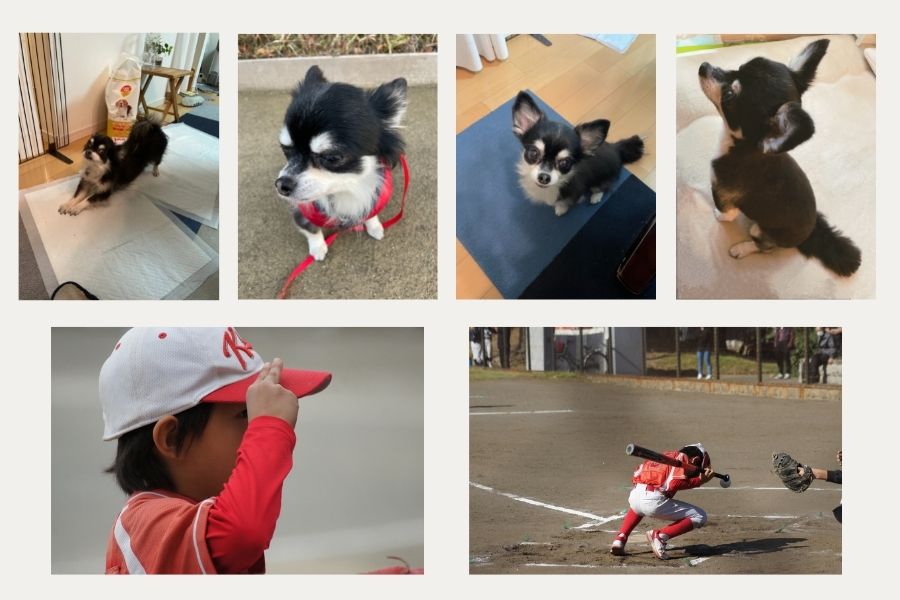
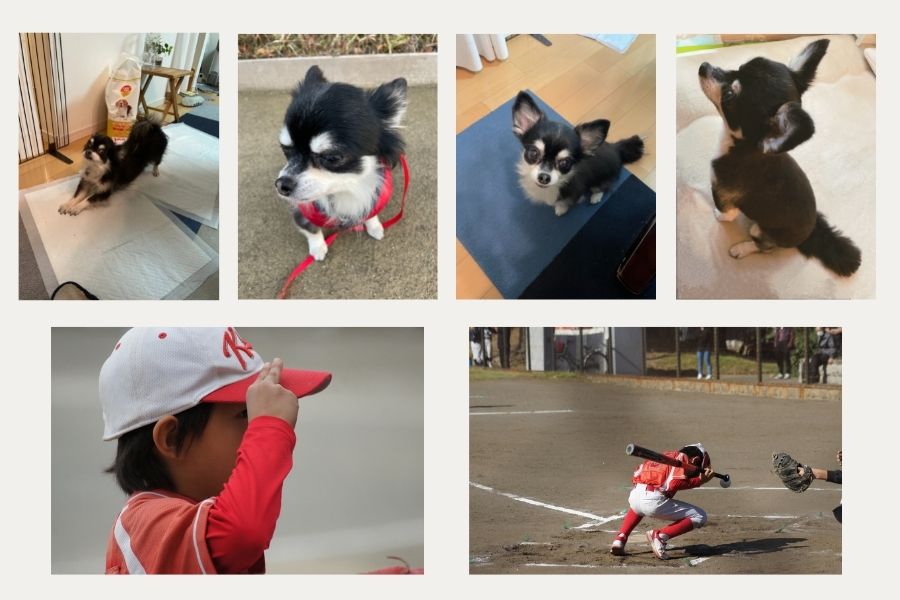
STEP2:フレーズ・セリフを考える
いろいろなスタンプを参考にしながら、よく使うフレーズ、セリフを考えて各写真に当てはめていきます。
- おはよう/HELLO!/元気?/久しぶり/何してる?/おやすみ
- OK!/NO!/NG!/了解!
- おめでとう!/お誕生日おめでとう!/Congratulation!/HAPPY BIRTHDAY!
- 楽しい!/嬉しい!/怒!/なにしてくれとんねん!/ぴえん!/うそん!/それな!/疲れた~
- まかせろ!/よろしくお願いします!/お疲れさま~/ありがとう!
- お疲れ様です!/おはようございます!
- 試合のお知らせ/練習のお知らせ/中止のお知らせ
- 頑張って!/頑張る!
- 今、向かってます!/遅刻します!
- 緊張する~!/やった~~~!/あちゃ~~~
王道のものから、おもしろいもの、家族や仲間内で流行っている言葉など、いろいろ考えてみましょう!
挨拶、お礼、お疲れ様~などは本当によく使うのでマスト!使用頻度が高いものを作っておくと便利です!
部活やクラブチーム内で使うものは、普段こわ~いコーチの写真を使っても盛り上がります♪
STEP3:Canva Proを開く
スタンプ画像を作成するためにCanva Proを開きます。
画像の大きさ
- W 370 × H 320 px(最大)
- 寸法の数値は必ず偶数
最大値でデザインを作成していきます。
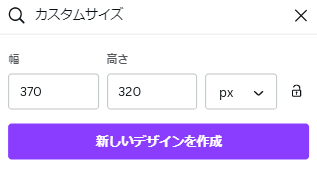
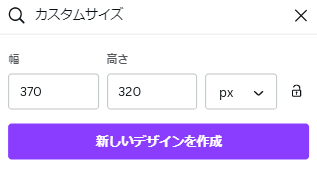
STEP4:スタンプをデザインする
LINEスタンプ用の画像をデザインするときのコツをいくつかご紹介します!
画像の背景を消す
Canva Proでは画像の背景を綺麗に消すことができます!!!
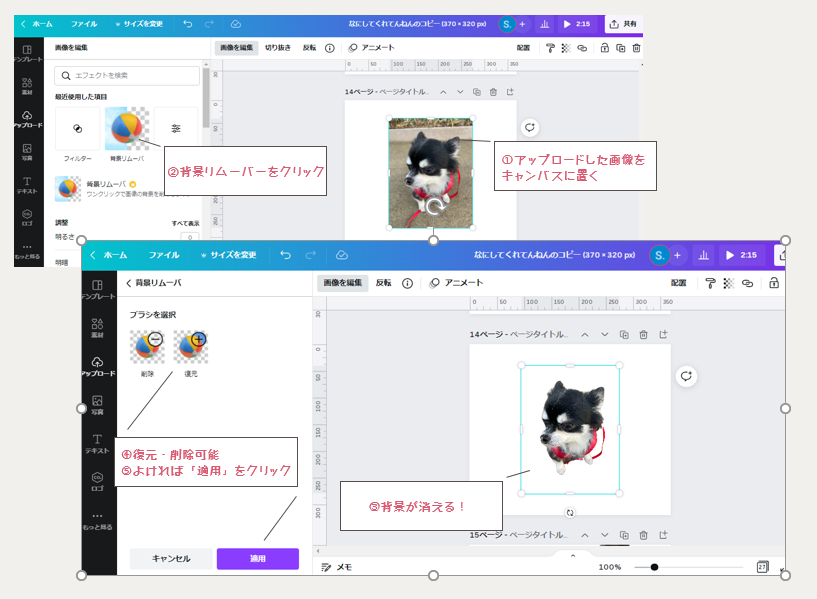
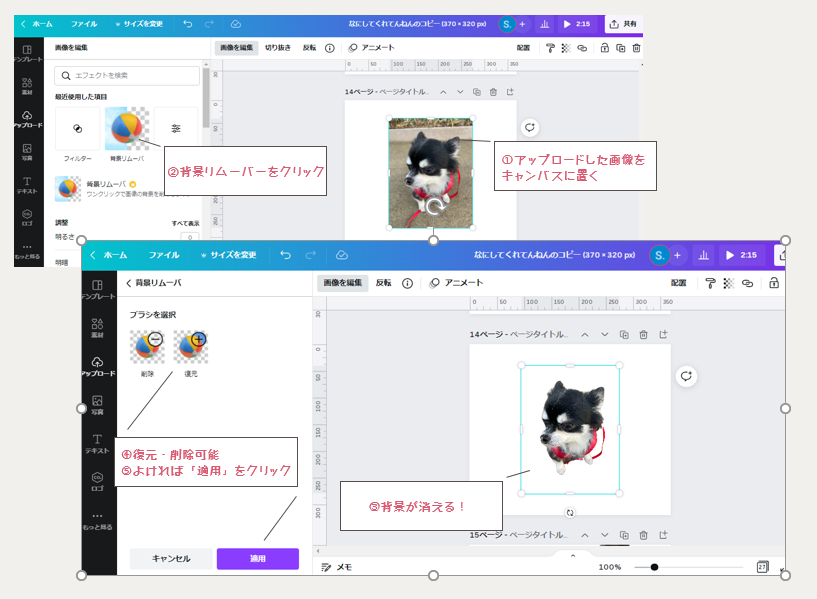
「テンプレート」や「素材」から背景に使えそうなものを探す
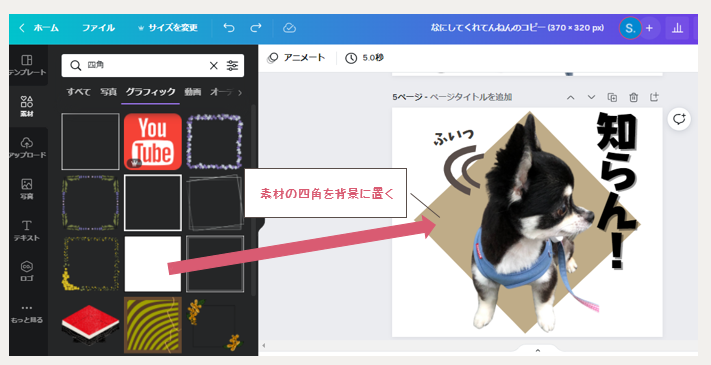
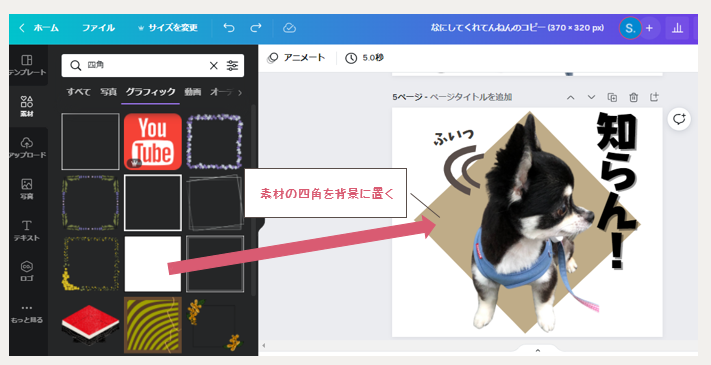
文字やセリフは太字や縁どりをして目立たせる
Canva Proで文字の縁どりをするには・・・


アイディア無限大・・・
切り取りの仕方によって面白スタンプがたくさんできます!


STEP5:画像ファイルをダウンロードする(透過処理)
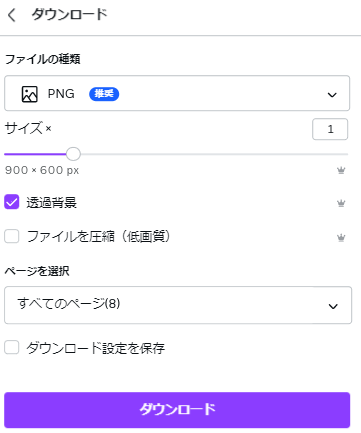
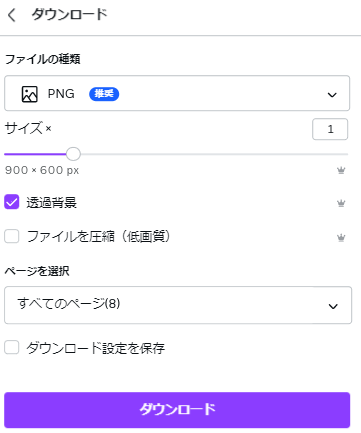
Canva画面の右上『共有』→『ダウンロード』を選択します。
- ファイルの種類:PNG
- 透過背景にチェック
- ダウンロードのページを選択
『ダウンロード』で透過された画像がダウンロードできます。
オリジナルLINEスタンプの申請方法
スタンプ画像が完成したら、スマホから簡単にLINEスタンプを申請することができます。
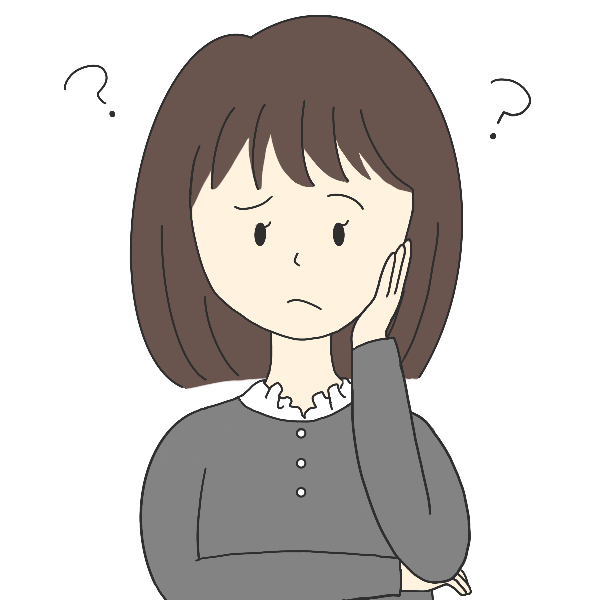
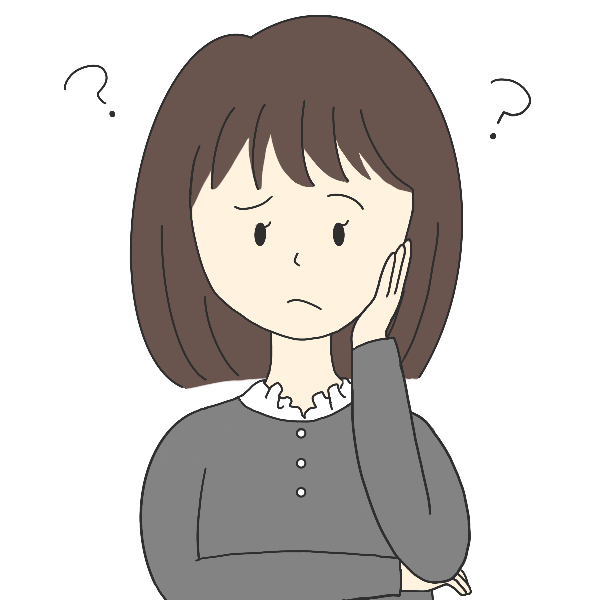
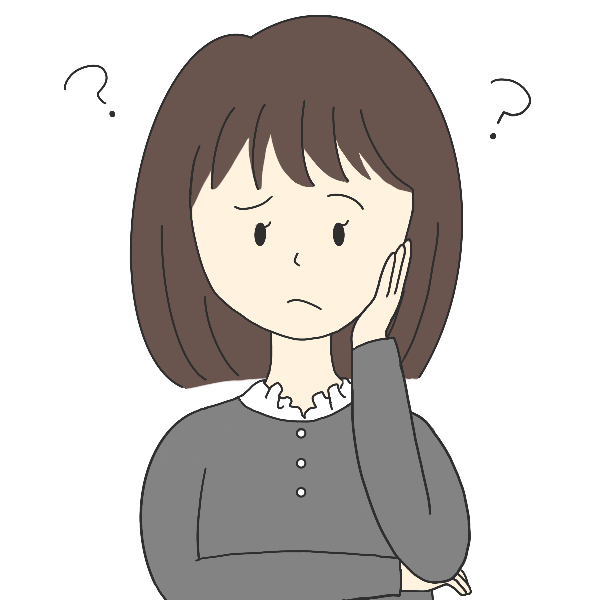
家族の写真を使っているから販売はしたくないんだけど・・・
仲間内だけで利用できる『プライベート設定』で問題なし!
ただし、ここに注意!
自分で作成&申請したスタンプは無料でダウンロード可能ですが、家族や仲間にシェアする場合は最低120円かかり、売上金も発生しません。
早速、申請してみよう
販売目的ではなくても、審査に通らなければダウンロードはできません。
スタンプ画像は最低8個必要です。
8個/16個/24個/32個/40個のいずれかで申請することができます。
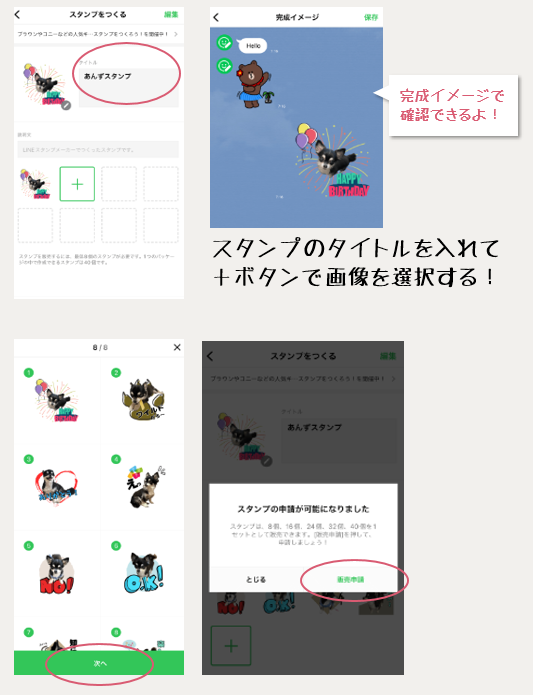
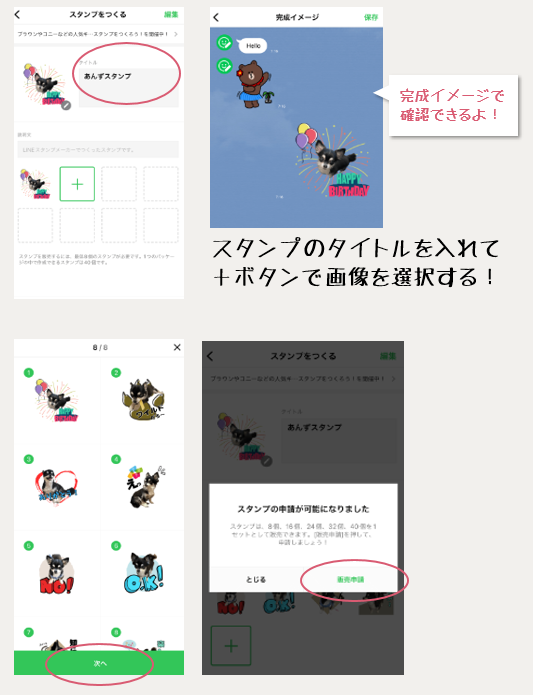
ここで大事なのが『プライベート設定』で『ショップ非公開』を選ぶこと、と『LINEスタンププレミアム』で『参加しない』を選ぶことです。
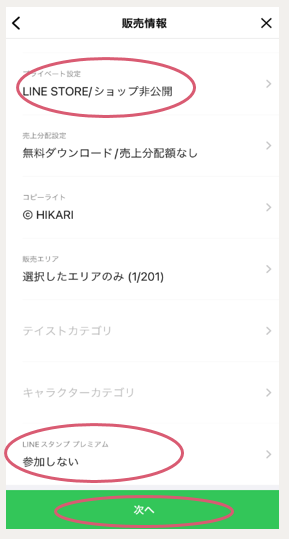
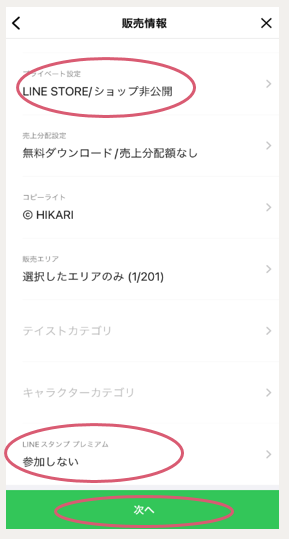
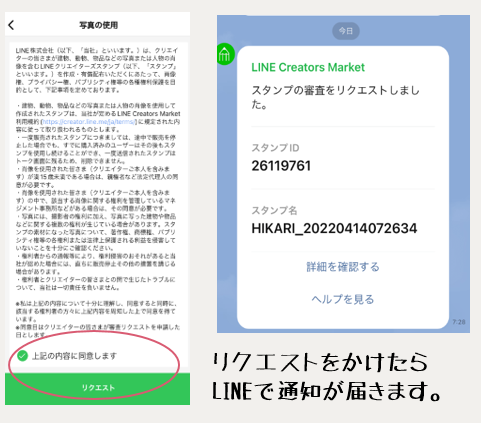
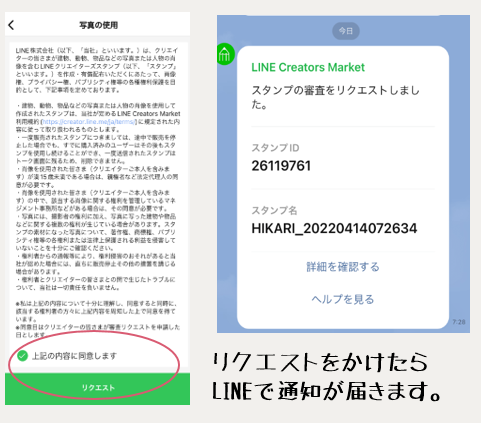
審査が無事通るとLINEで販売開始の通知がきます。
販売開始をクリックすると手続きは終了になります。
(プライベート設定を非公開にしていれば、ショップ等に公開されることはありません。)
まとめ
身内で盛り上がるオリジナルスタンプはわたしの周りでもとても好評です!
お友達の誕生日に作成してプレゼントしたり、クラブのチーム内で使用しています。
子どもたちも大喜びで、変顔を送ってきて新作を待っていたりしますw
わたしはブログ運営の中でCanva Proを利用しているので、今回はCanva Proでのスタンプの作り方を紹介させていただきました。
LINEスタンプメーカーでもスタンプ作成は可能なので、無料でも十分楽しめると思います!
ぜひ試してみてください。
最後までご覧いただき、ありがとうございました。


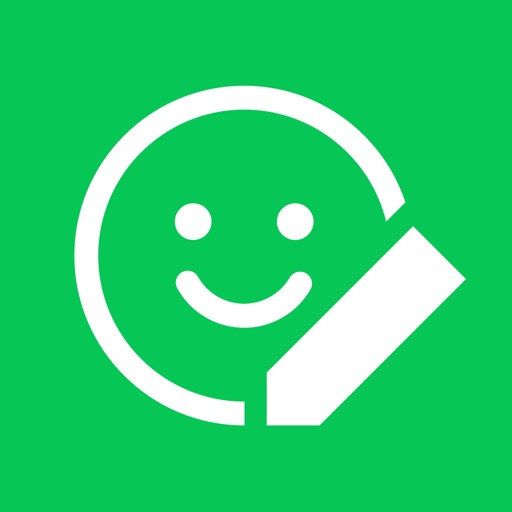


コメント